Cómo eliminar Mystic stealer del ordenador
![]() Escrito por Tomas Meskauskas el
Escrito por Tomas Meskauskas el
¿Qué tipo de malware es Mystic Stealer?
Mystic Stealer, un malware que roba información, apareció en abril de 2023. Se especializa en el robo de credenciales de una amplia gama de navegadores web, abarcando casi 40 navegadores diferentes y más de 70 extensiones de navegador. Además, este software malicioso se dirige específicamente a carteras de criptomonedas, cuentas de Steam y la popular plataforma de mensajería Telegram.
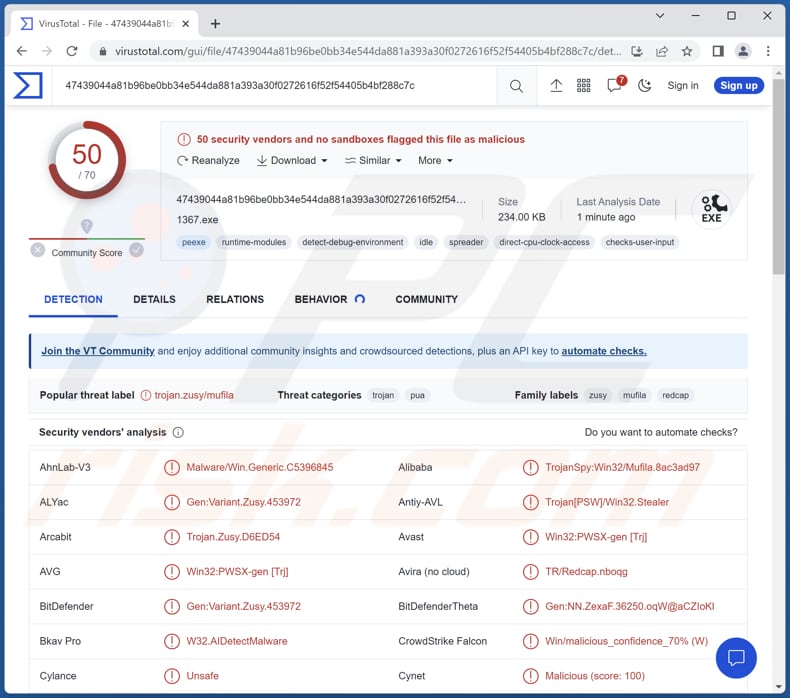
Más información sobre Mystic Stealer
Mystic Stealer está programado para recopilar datos relacionados con el ordenador, incluyendo el nombre de host del sistema, nombre de usuario, GUID (Globally Unique Identifier), configuración de la distribución del teclado, procesos en ejecución y otros detalles.
Además, Mystic Stealer cuenta con funcionalidades clave que giran en torno a la extracción de datos de navegadores web y carteras de criptomonedas. Al igual que otros ladrones de datos, tiene la capacidad de recopilar varios tipos de información, incluyendo datos de autocompletado, historial de navegación, archivos arbitrarios, cookies y detalles relativos a las carteras de criptomonedas.
El malware se centra específicamente en más de 70 extensiones del navegador web, con el objetivo de explotar su funcionalidad para el robo de criptomonedas. Ya sea Bitcoin, DashCore, Exodus o cualquier otra cartera de criptomonedas ampliamente utilizada, Mystic Stealer está equipado para atacarlas. Además, Mystic Stealer es capaz de robar credenciales asociadas a cuentas de Telegram y Steam. Envía los datos robados a un servidor de mando y control (C2).
El vendedor de Mystic Stealer ha publicado recientemente actualizaciones que introducen la funcionalidad de cargador y una capacidad de persistencia. Esto indica que el malware posee ahora la capacidad de descargar y ejecutar cargas útiles maliciosas adicionales, como ransomware, lo que amplifica aún más su potencial de daño.
| Nombre | Ladrón de información "Mystic" |
| Tipo de amenaza | Ladrón de información con un módulo cargador |
| Nombres de detección | Avast (Win32:PWSX-gen [Trj]), Combo Cleaner (Gen:Variant.Zusy.453972), ESET-NOD32 (Una variante de Win32/Agent_AGen.AZB), Kaspersky (HEUR:Trojan-Spy.Win32.Mufila.gen), Microsoft (Trojan:Win32/Cryware.B), Lista completa (VirusTotal) |
| Síntomas | Los ladrones de información están diseñados para infiltrarse sigilosamente en el ordenador de la víctima y permanecer ocultos, por lo que no se aprecian síntomas particulares en una máquina infectada. |
| Métodos de distribución | Adjuntos de correo electrónico infectados, anuncios maliciosos en línea, ingeniería social, "cracks" de software. |
| Daños | Robo de contraseñas e información bancaria, suplantación de identidad, pérdidas monetarias, infecciones adicionales, etc. |
| Eliminación de Malware | Para eliminar posibles infecciones de malware, escanee su computadora con un software antivirus legítimo. Nuestros investigadores de seguridad recomiendan usar Combo Cleaner. |
Posibles daños
Mystic Stealer puede infligir daños significativos a sus víctimas. Compromete la seguridad y privacidad de las personas robando información sensible, incluyendo credenciales, historial de navegación y datos de la cartera de criptomonedas. Esto puede dar lugar a pérdidas financieras y robo de identidad.
Además, la capacidad del malware para descargar y ejecutar cargas útiles adicionales, como ransomware, pone a las víctimas en riesgo de sufrir devastadores intentos de cifrado y extorsión de datos. Otros ejemplos de malware diseñado para robar datos son Skuld Stealer, PirateStealer, y Bandit Stealer.
¿Cómo se infiltró Mystic Stealer en mi ordenador?
Abrir archivos adjuntos de correo electrónico de fuentes desconocidas o sospechosas puede provocar infecciones de malware. Estos archivos adjuntos pueden contener archivos ejecutables disfrazados de documentos inofensivos o archivos multimedia. Descargar software o archivos de sitios web poco fiables, redes P2P o fuentes no oficiales puede introducir malware en el ordenador de un usuario. Esto incluye la descarga de contenidos pirateados, software crackeado o freeware de fuentes poco fiables.
Visitar sitios web comprometidos o maliciosos puede desencadenar descargas automáticas de malware sin el conocimiento o consentimiento del usuario. Los anuncios maliciosos pueden aparecer en sitios web legítimos y redirigir a los usuarios a sitios web maliciosos o iniciar descargas de programas maliciosos al hacer clic en ellos. Estos anuncios pueden aprovechar vulnerabilidades del navegador o de los plugins del usuario.
No mantener actualizados el software, los sistemas operativos y los programas antivirus deja el ordenador vulnerable a vulnerabilidades de seguridad conocidas que el malware puede aprovechar.
¿Cómo evitar la instalación de malware?
Asegúrese de mantener actualizados el sistema operativo, las aplicaciones y el software antivirus, ya que las actualizaciones suelen contener correcciones para vulnerabilidades conocidas. Tenga cuidado al abrir archivos adjuntos de correo electrónico o al hacer clic en enlaces, sobre todo si proceden de fuentes desconocidas o sospechosas.
Evite confiar en anuncios y enlaces de sitios web dudosos. Descargue programas y archivos de fuentes fiables, como sitios web oficiales o tiendas de aplicaciones, y tenga cuidado con los sitios de descargas de terceros que pueden empaquetar programas maliciosos con programas legítimos.
Si cree que su ordenador ya está infectado, le recomendamos que ejecute un análisis con Combo Cleaner para eliminar automáticamente el malware infiltrado.
Mystic Stealer promocionado en un foro de hackers (GIF):
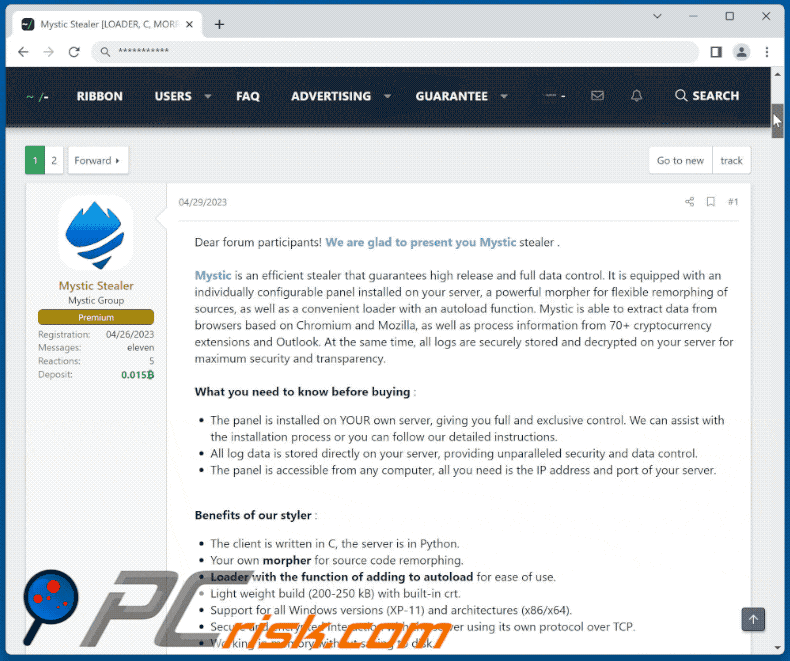
Panel de administración de Mystic Stealer (fuente: zscaler.com)
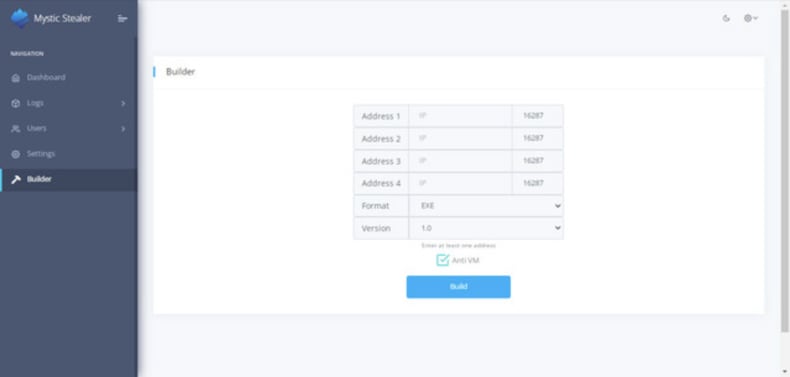
Eliminación automática instantánea de malware:
La eliminación manual de amenazas puede ser un proceso largo y complicado que requiere conocimientos informáticos avanzados. Combo Cleaner es una herramienta profesional para eliminar malware de forma automática, que está recomendado para eliminar malware. Descárguelo haciendo clic en el siguiente botón:
▼ DESCARGAR Combo Cleaner
El detector gratuito verifica si su equipo está infectado. Para usar el producto con todas las funciones, debe comprar una licencia para Combo Cleaner. 7 días de prueba gratuita limitada disponible. Combo Cleaner es propiedad y está operado por Rcs Lt, la empresa matriz de PCRisk. Leer más. Si decide descargar este programa, quiere decir que usted está conforme con nuestra Política de privacidad y Condiciones de uso.
Menú de acceso rápido:
- ¿Qué es Mystic Stealer?
- PASO 1. Eliminación manual del malware Mystic Stealer.
- PASO 2. Comprobar si su ordenador está libre de virus.
¿Cómo eliminar malware manualmente?
La eliminación manual de malware es una tarea complicada - normalmente es mejor dejar que los programas antivirus o anti-malware lo hagan automáticamente. Para eliminar este malware recomendamos utilizar Combo Cleaner.
Si desea eliminar el malware manualmente, el primer paso es identificar el nombre del malware que está intentando eliminar. He aquí un ejemplo de un programa sospechoso que se ejecuta en el ordenador de un usuario:

Si ha comprobado la lista de programas que se ejecutan en su ordenador, por ejemplo, utilizando el administrador de tareas, y ha identificado un programa que parece sospechoso, debe continuar con estos pasos:
 Descargar un programa llamado Autoruns. Este programa muestra las aplicaciones de inicio automático, el Registro y las ubicaciones del sistema de archivos:
Descargar un programa llamado Autoruns. Este programa muestra las aplicaciones de inicio automático, el Registro y las ubicaciones del sistema de archivos:

 Reiniciar su ordenador en Modo Seguro:
Reiniciar su ordenador en Modo Seguro:
Usuarios de Windows XP y Windows 7: Inicie su ordenador en Modo Seguro. Haga clic en Inicio, en Apagar, en Reiniciar y en Aceptar. Durante el proceso de inicio del ordenador, pulse la tecla F8 del teclado varias veces hasta que aparezca el menú de opciones avanzadas de Windows y, a continuación, seleccione Modo seguro con funciones de red en la lista.

Vídeo que demuestra cómo iniciar Windows 7 en "Modo seguro con funciones de red":
Usuarios de Windows 8: Iniciar Windows 8 en Modo seguro con funciones de red - Vaya a la pantalla de inicio de Windows 8, escriba Avanzado, en los resultados de la búsqueda seleccione Configuración. Haga clic en Opciones avanzadas de inicio, en la ventana abierta "Configuración general del PC", seleccione Inicio avanzado.
Haga clic en el botón "Reiniciar ahora". Su ordenador se reiniciará en el "Menú de opciones avanzadas de inicio". Haga clic en el botón "Solucionar problemas" y, a continuación, en el botón "Opciones avanzadas". En la pantalla de opciones avanzadas, haga clic en "Configuración de inicio".
Haga clic en el botón "Reiniciar". Su PC se reiniciará en la pantalla de Configuración de inicio. Pulse F5 para arrancar en Modo seguro con funciones de red.

Vídeo que demuestra cómo iniciar Windows 8 en "Modo seguro con funciones de red":
Usuarios de Windows 10: Haga clic en el logotipo de Windows y seleccione el icono de Encendido. En el menú que se abre, haga clic en "Reiniciar" mientras mantiene pulsada la tecla "Mayús" del teclado. En la ventana "elegir una opción" haga clic en "Solucionar problemas", a continuación seleccione "Opciones avanzadas".
En el menú de opciones avanzadas seleccione "Configuración de inicio" y haga clic en el botón "Reiniciar". En la siguiente ventana pulse la tecla "F5" de su teclado. Esto reiniciará su sistema operativo en modo seguro con funciones de red.

Vídeo que demuestra cómo iniciar Windows 10 en "Modo seguro con funciones de red":
 Extraer el archivo descargado y ejecutar el archivo Autoruns.exe.
Extraer el archivo descargado y ejecutar el archivo Autoruns.exe.

 En la aplicación Autoruns, haga clic en "Opciones" en la parte superior y desmarque las opciones "Ocultar ubicaciones vacías" y "Ocultar entradas de Windows". Después de este procedimiento, haga clic en el icono "Actualizar".
En la aplicación Autoruns, haga clic en "Opciones" en la parte superior y desmarque las opciones "Ocultar ubicaciones vacías" y "Ocultar entradas de Windows". Después de este procedimiento, haga clic en el icono "Actualizar".

 Revisar la lista proporcionada por la aplicación Autoruns y localizar el archivo de malware que desea eliminar.
Revisar la lista proporcionada por la aplicación Autoruns y localizar el archivo de malware que desea eliminar.
Anote su ruta completa y su nombre. Tenga en cuenta que algunos programas maliciosos ocultan nombres de procesos bajo nombres de procesos legítimos de Windows. En esta fase, es muy importante evitar eliminar archivos del sistema. Una vez localizado el programa sospechoso que desea eliminar, haga clic con el botón derecho del ratón sobre su nombre y elija "Eliminar".

Tras eliminar el malware a través de la aplicación Autoruns (esto garantiza que el malware no se ejecutará automáticamente en el siguiente inicio del sistema), debe buscar el nombre del malware en su ordenador. Asegúrese de activar los archivos y carpetas ocultos antes de continuar. Si encuentra el nombre de archivo del malware, asegúrese de eliminarlo.

Reinicie el ordenador en modo normal. Al seguir estos pasos se debería eliminar el malware de su ordenador. Tenga en cuenta que la eliminación manual de amenazas requiere conocimientos informáticos avanzados. Si no dispone de estos conocimientos, deje la eliminación de malware en manos de programas antivirus y antimalware.
Es posible que estos pasos no funcionen con infecciones avanzadas de malware. Como siempre, es mejor prevenir la infección que intentar eliminar el malware más tarde. Para mantener el ordenador seguro, instala las últimas actualizaciones del sistema operativo y utiliza software antivirus. Para asegurarse de que su ordenador está libre de infecciones de malware, le recomendamos que lo analice con Combo Cleaner.
Preguntas frecuentes (FAQ)
Mi ordenador está infectado con Mystic Stealer, ¿debo formatear mi dispositivo de almacenamiento para deshacerme de él?
No, no es necesario tomar medidas tan extremas. Mystic Stealer y otros programas maliciosos similares pueden eliminarse sin necesidad de formatear el sistema. Se puede conseguir utilizando un software antivirus de confianza como Combo Cleaner.
¿Cuáles son los mayores problemas que puede causar el malware?
El impacto del malware varía en función de su tipo, pero puede provocar robos de identidad, pérdidas económicas, reducción del rendimiento del ordenador, posibilidad de infecciones adicionales y otros problemas.
¿Cuál es el objetivo de Mystic Stealer?
Este software malicioso se especializa en robar credenciales de una amplia gama de navegadores web, centrándose en casi 40 navegadores diferentes y más de 70 extensiones de navegador. Además, se centra específicamente en comprometer monederos de criptomonedas, cuentas de Steam y la plataforma de mensajería Telegram.
¿Cómo se infiltró el malware en mi ordenador?
El malware de alto riesgo se distribuye con frecuencia a través de diversos métodos de phishing e ingeniería social, como el malspam y los falsos mensajes de advertencia del sistema. También puede encontrarse a través de descargas no autorizadas, redes P2P y sitios no oficiales de descarga de software. Además, ciertos tipos de malware tienen la capacidad de propagarse por sí mismos en redes locales y a través de dispositivos de almacenamiento extraíbles, como discos duros externos y memorias USB.
¿Me protegerá Combo Cleaner del malware?
Combo Cleaner es capaz de detectar y eliminar una amplia gama de programas maliciosos conocidos. Sin embargo, es importante tener en cuenta que el malware avanzado a menudo puede esconderse en lo más profundo del sistema. Por lo tanto, se recomienda realizar un análisis completo del sistema para garantizar la detección y eliminación del malware.
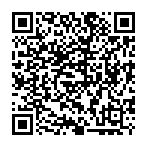
▼ Mostrar discusión.